用电脑怎么设置TP-Link TL-WDR8600无线路由器上网
相关话题
一台新购买或者恢复出厂设置的TP-Link TL-WDR8600无线路由器,用电脑来设置其连接Internet上网,需要按照以下步骤进行设置,本文小编主要介绍用电脑设置TP-Link TL-WDR8600无线路由器上网的方法!
用电脑设置TP-Link TL-WDR8600无线路由器上网的方法
1、登录设置页面
在浏览器的地址栏中输入:tplogin.cn,然后按下回车键——>在“设置密码”框中设置管理密码——>并在“确认密码”中再次输入——>点击 确定。
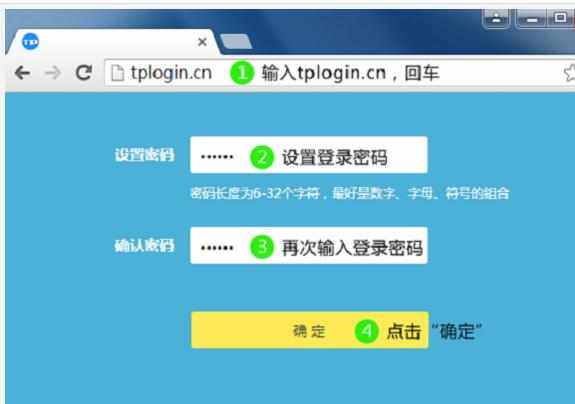
TL-WDR8600设置管理员密码
注意问题:
(1)、如果之前已经设置了登录密码,则在浏览器中输入tplogin.cn回车后,会自动弹出输入密码的登录界面,用户输入密码后会进入到设置界面,如下图所示。
(2)、如果用户忘记了设置的登录密码,只能够把TL-WDR8600路由器恢复出厂设置,然后重新设置登录密码
2、上网设置
“上网方式”选择:宽带拨号——>填写宽带运营商提供的宽带账号、宽带密码——>点击“下一步”。
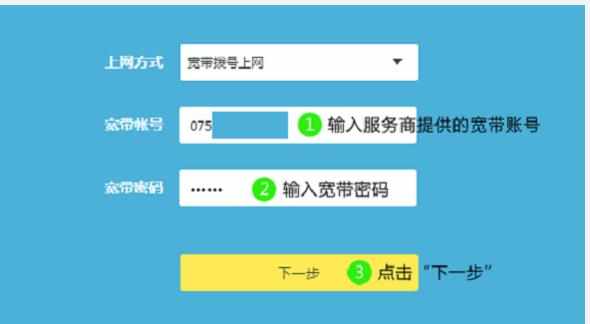
设置TL-WDR8600路由器上网
重要说明:
在“上网方式”下有3个选项:宽带拨号、自动获得IP地址、固定IP地址。这个地方需要根据用户的宽带类型(上网环境)来选择,下面教大家如何判断自己的宽带类型。
(1)、宽带拨号上网
在开通宽带的时候,运营商会提供一个宽带账号、宽带密码给用户,在未使用路由器的时候,电脑上需要使用“宽带连接”程序,填写宽带账号、密码进行拨号,拨号成功后,电脑就能上网。
90%以上的用户,办理的宽带,都属于“宽带拨号”这种类型,所以本文也用这种“上网方式”为例,进行演示介绍的。
(2)、自动获得IP地址
自动获得IP地址这种上网方式,在未使用路由器的时候,只需要把宽带网线(猫)连接到电脑上,电脑的IP地址设置为自动获得,如下图所示,这时候电脑就可以正常上网了。
(3)、固定IP地址
在开通宽带的时候,运营商会提供一个IP地址、子网掩码、网关、2个DNS给用户;在未使用路由器的时候,需要在电脑本地连接中填写宽带运营商提供的IP、子网掩码、网关、DNS,如下图所示,然后电脑就可以上网了。
请根据上面的介绍,正确的判断、选择“上网方式”。如果上网方式选择错误,会导致设置后不能上网;所以,这里一定要选择正确。
3、设置无线网络
在“2.4G无线设置”选项下,设置“无线名称”和“无线密码”——>在“5G无线设置”选项下,设置“无线名称”和“无线密码”——>点击“确定”。
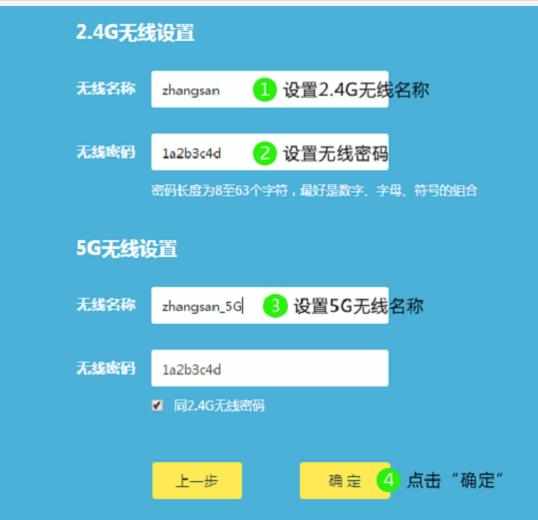
设置TL-WDR8600路由器的无线WiFi密码和名称
注意问题:
(1)、无线名称,建议用字母、数字来设置,切勿使用中文;因为某些手机、笔记本的无线网卡不支持中文,会出现搜索不到中文名称的WiFi信号。
(2)、无线密码,建议用大小写字母、数字、符号的组合来设置,且长度不得小于8位,以便保证无线WiFi的安全。
4、设置TP-Link ID
(1)、点击“创建免费的TP-Link ID”
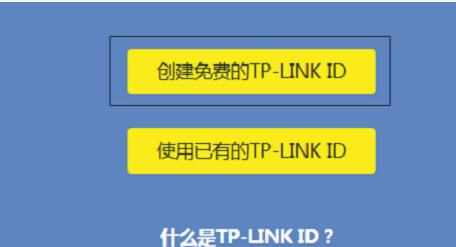
点击“创建免费的TP-Link ID”
(2)、使用您的手机号码或者邮箱进行创建,并设置对应的管理密码。如下图所示:
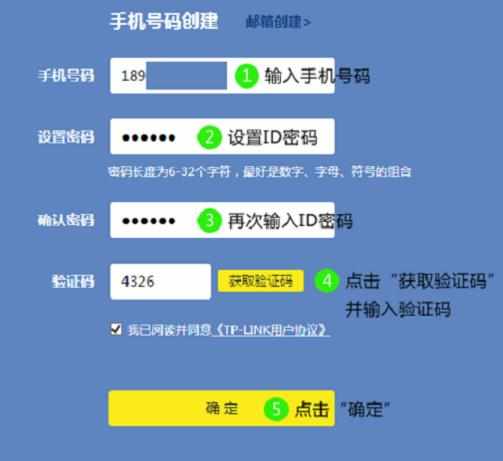
输入手机号,创建TP-Link ID!

用电脑怎么设置TP-Link TL-WDR8600无线路由器上网的评论条评论